Encuentra tu móvil Android perdido o robado

La app Android Lost
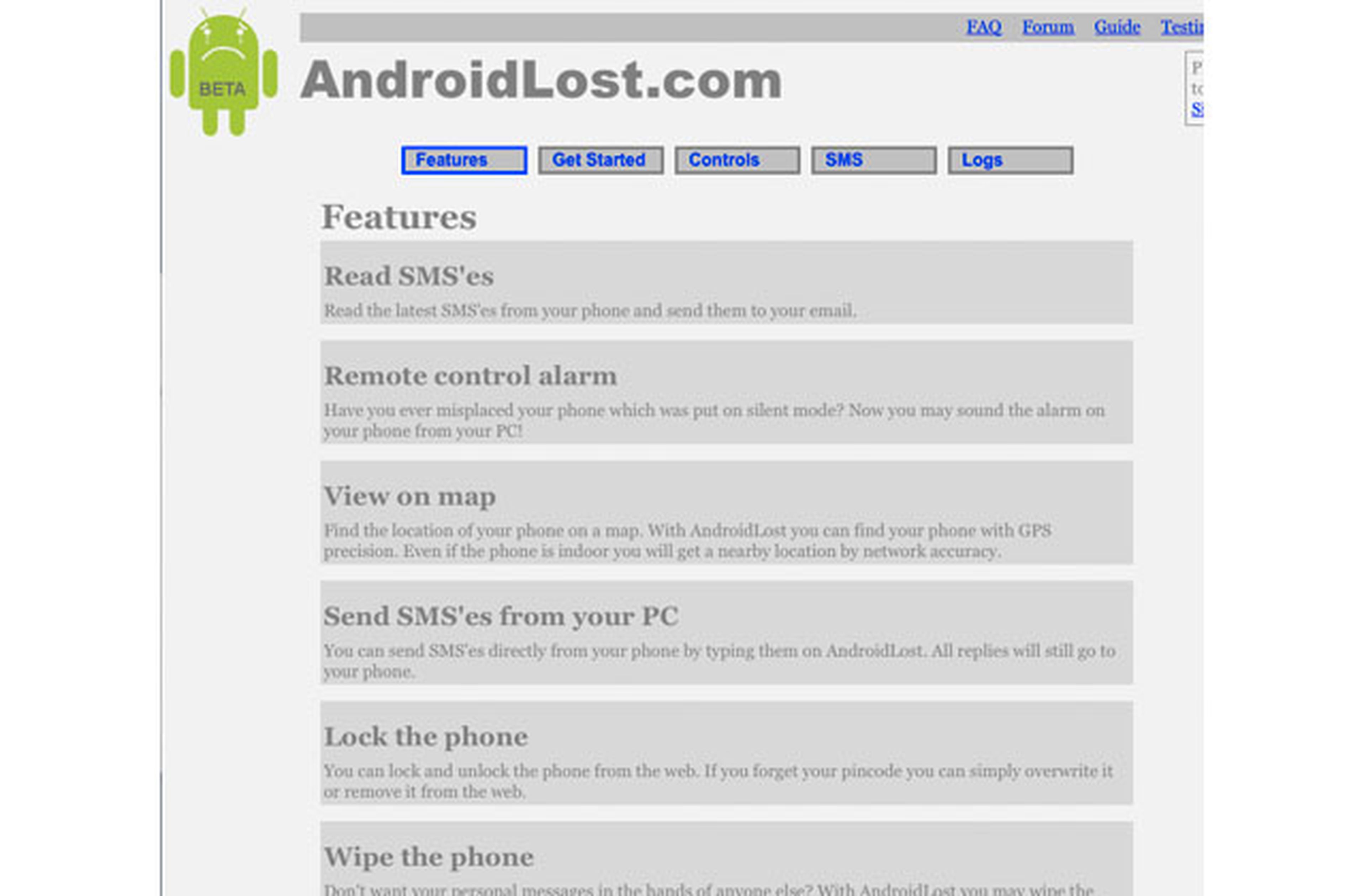
En Google Play busca la aplicación Android Lost. Después de descargarla, instálala en tu teléfono. El icono que aparece es Personal Notes. Ejecútala y elige la opción RequestAdministrator Rights. Confirma, pulsa en Exit. Ahora, en el navegador introduce la dirección www.androidlost.com
Permisos de acceso
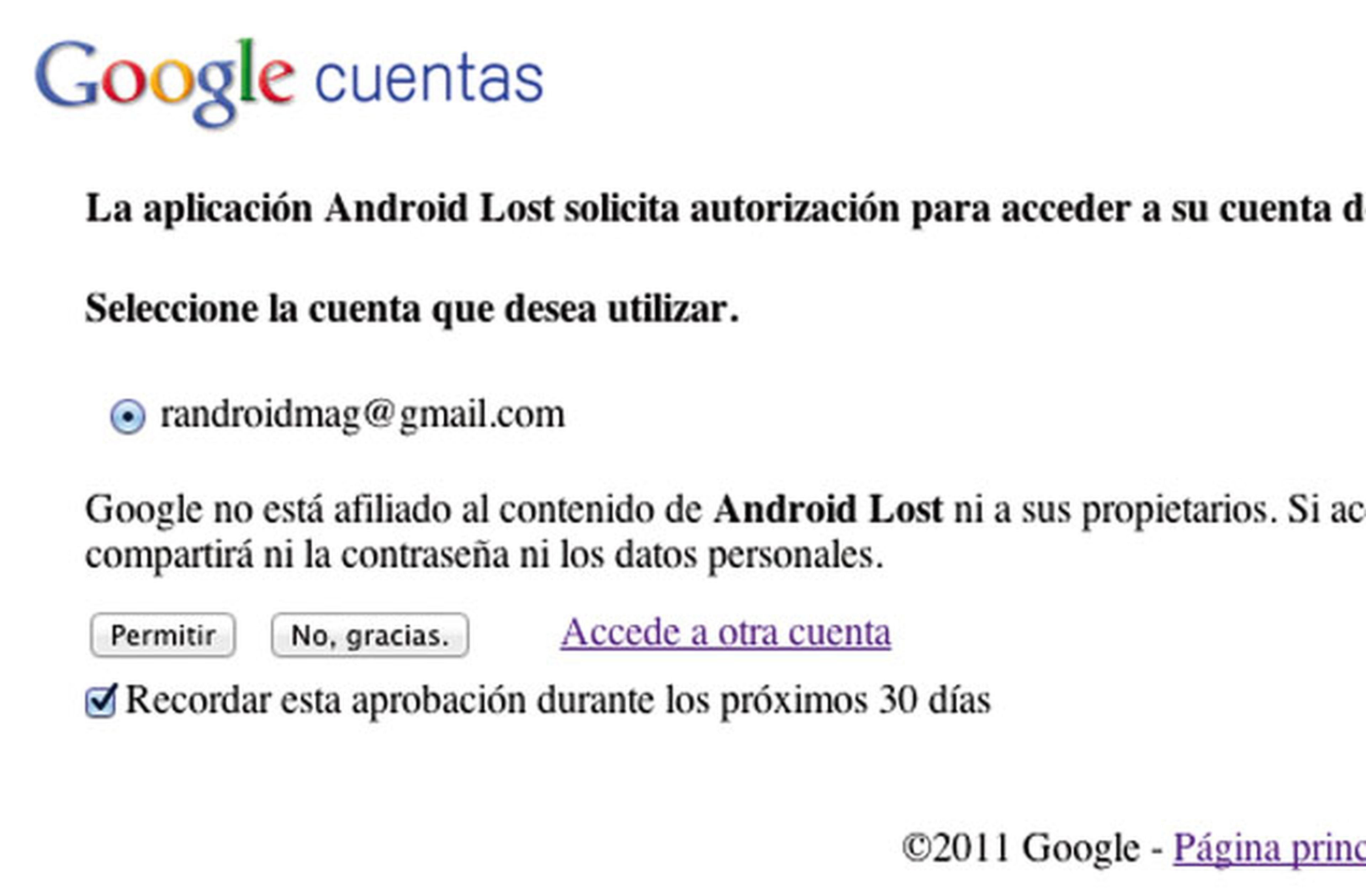
Cuando estés en esta página, verás la opción Sigh In en la esquina superiro derecha. Pulsa sobre ella y accederás a Google cuentas. Indtroduce los datos de tu cuenta y regístrate. Android Lost pedirá permiso para acceder a tu cuenta de Google. Escoge la que quieres enlazar y continúa pulsando en Permitir.
Controles básicos
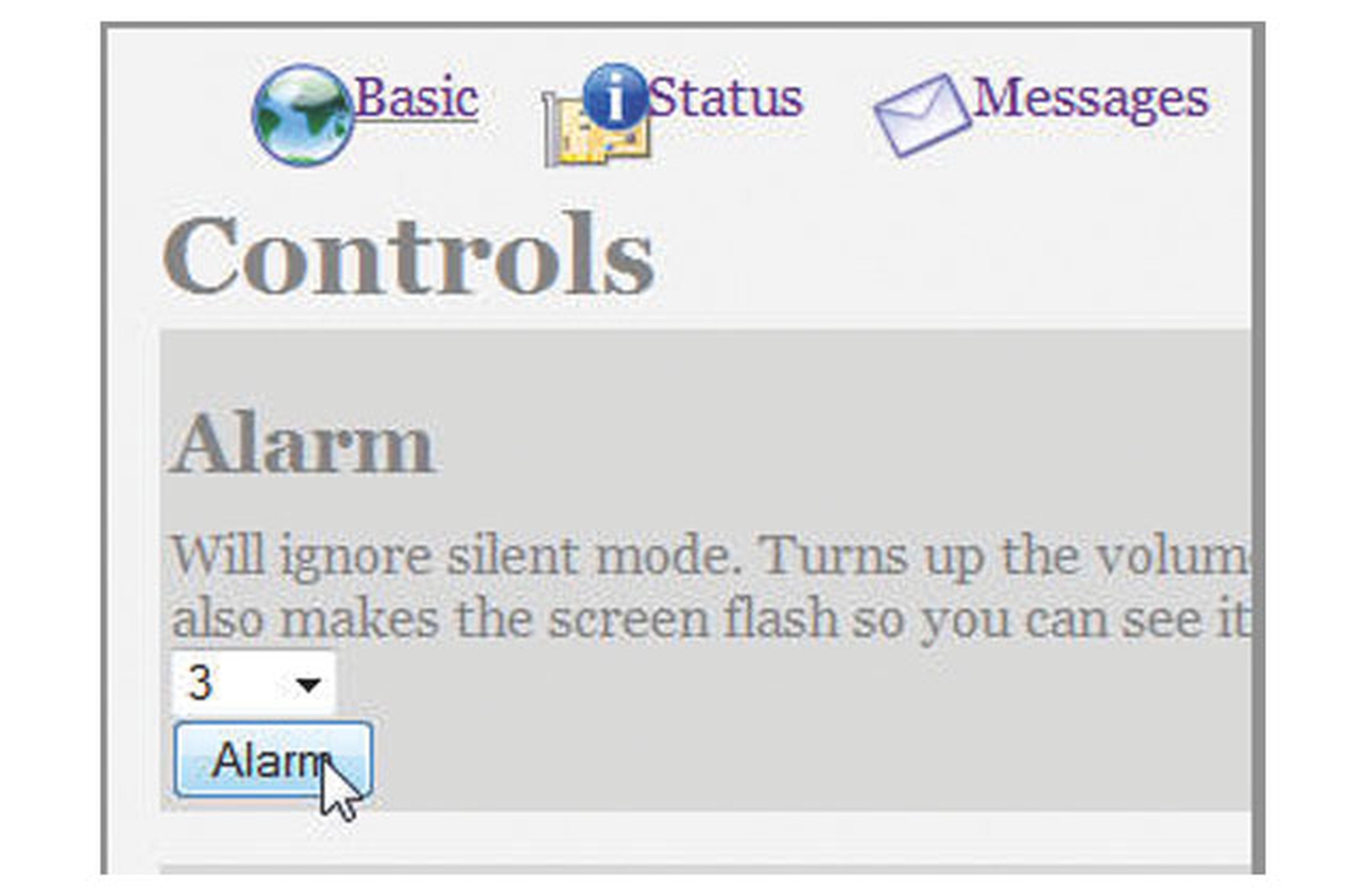
Si pulsas en la opción Controls, verás unas funciones bajo el apartado Basics. La primera que aparece es Alarm, que establece un volumen para la sirena. Es muy útil para poder encontrar tu teléfono si lo has perdido. Elige la duración y pulsa Alarm para establecerla.
Localízalo con el GPS
[paragraph_media:830864;5360b236-1aa7-4fd0-bb1f-9826803d1181]
En Basics también verás la opción GPS, que muestra la localización del dispositivo. Elige Send Location y espera a que el servidor de Google muestre una ventana en la que verás dónde se encuentra tu dispositivo. Verás que útil es esta opción si pierdes tu teléfono o tablet.
Revisa el Status
[paragraph_media:830869;d96023d0-27e8-483e-b1e9-ace4ad945ea5]
El estado actual de tu dispositivo, puede ser enviado al servidor (por ejemplo, el nivel de batería). En Phone Status hay una opción para silenciar el teléfono. Además podrás activar o desactivar Bluetooth, GPS y Wi-Fi.
Envíate un mensaje
[paragraph_media:830870;d57e8fde-d0b0-45d5-bd17-d9404afb142d]
Tienes varias opciones para enviar mensajes. Una de ellas es la ventana de Message. Podrás enviar un mensaje al dispositivo, que aparecerá en una ventana emergente. Escribe un mensaje con tus datos de contacto y pulsa Send. Puedes enviar SMS.
Esconde la app
[paragraph_media:830871;55e8af5f-a123-4196-90af-1180874616ac]
Para esconder la aplicacion, tienes que ir a Security y buscar la opción Package Display. Por defecto, la app Android Lost, con el nombre Personal Notes se añade a Apps. Si te roban tu dispositivo, para que el ladrón no sepa que tienes esta app, puedes esconder el icono Personal Notes con la opción Hide Package.
Mensajes hablados
En el apartado Mobile, encontrarás la función Text to Speech que permite activar remotamente un mensaje hablado. Introduce tu mensaje, elige el idioma predeterminado de tu móvil con Default Language y pulsa Speak para que lo reproduzca.
Conoce cómo trabajamos en ComputerHoy.
Etiquetas: Smartphones
